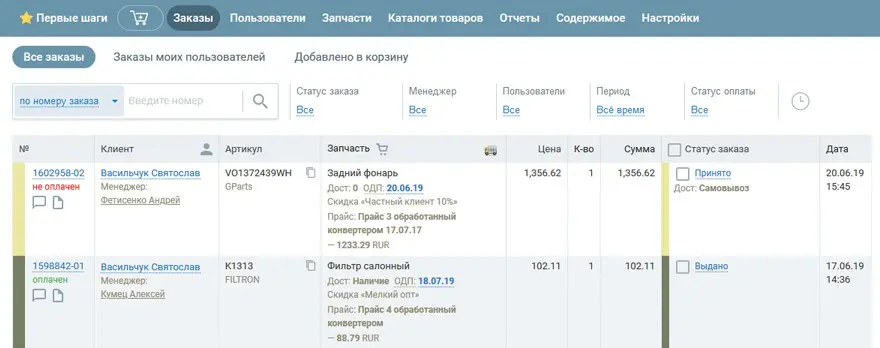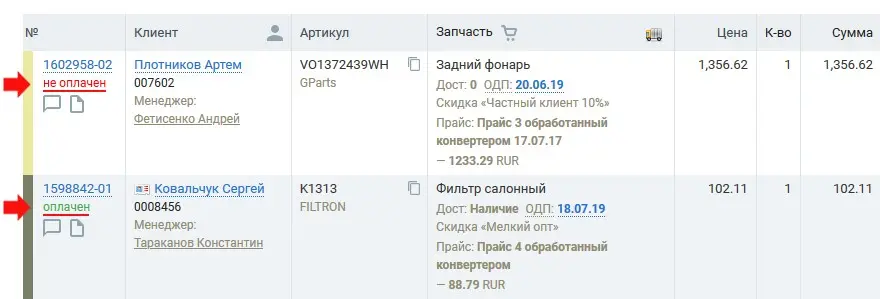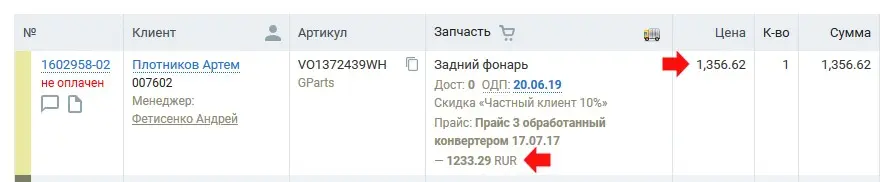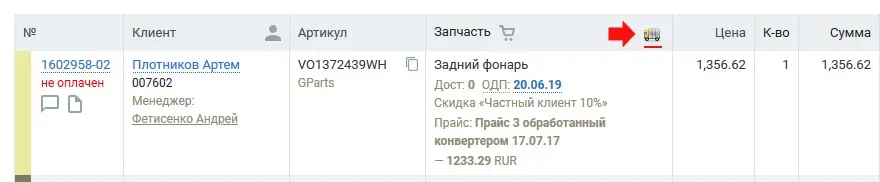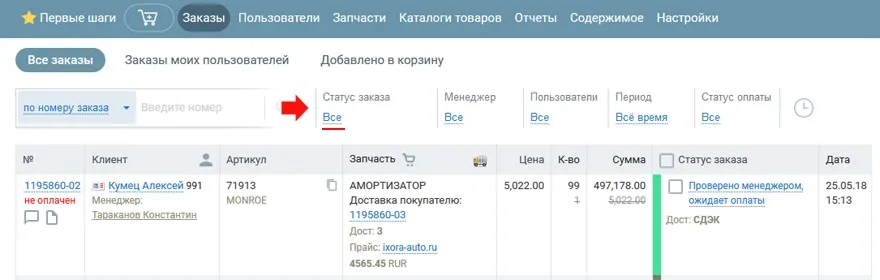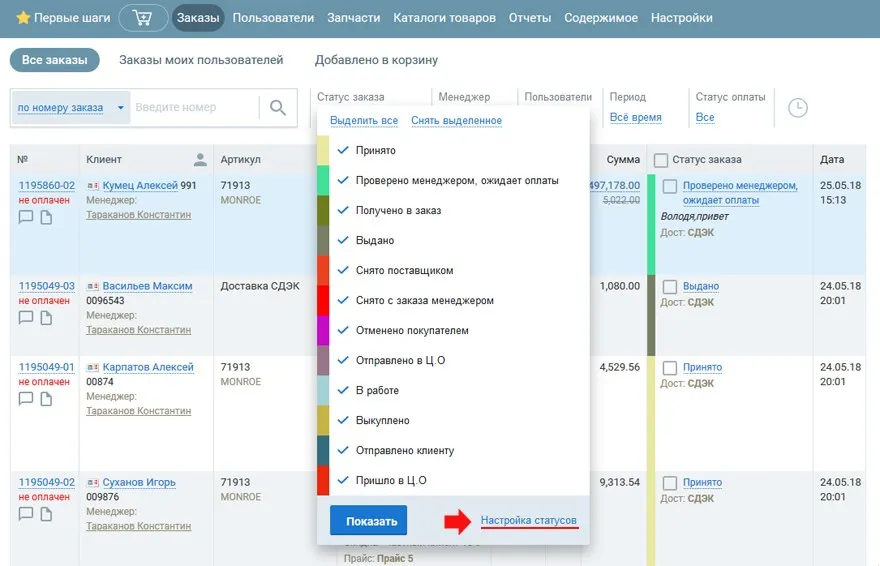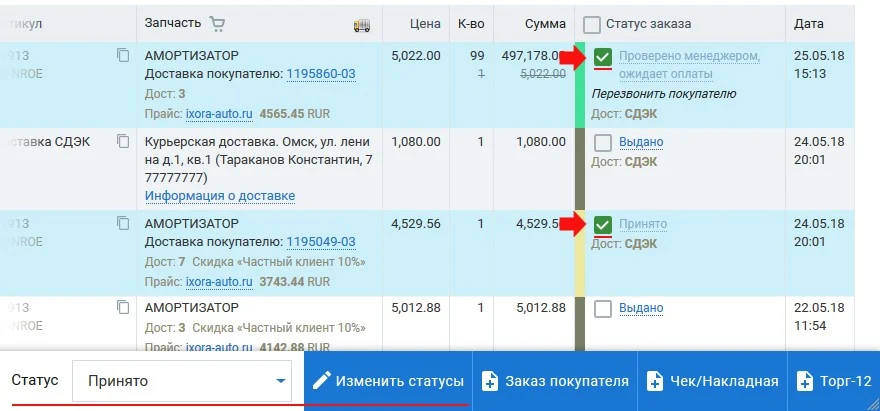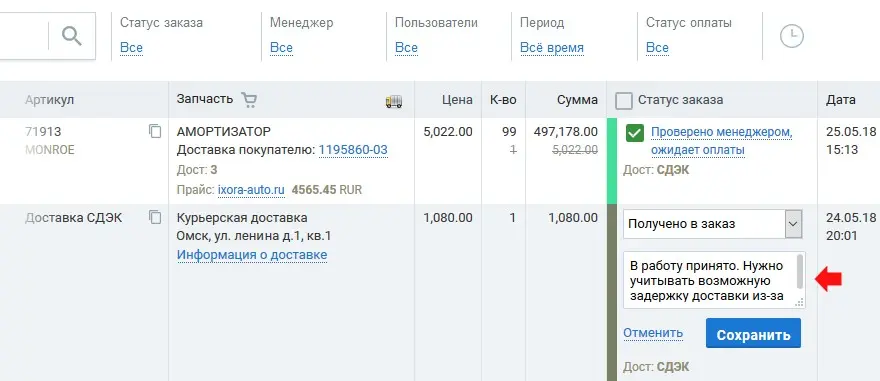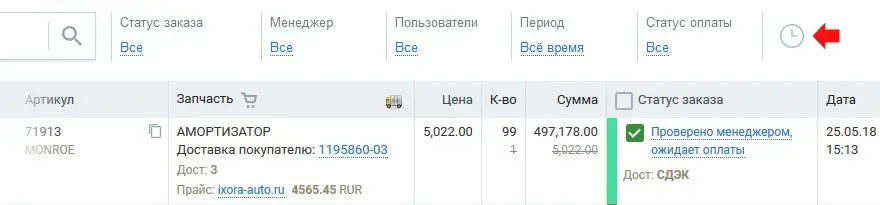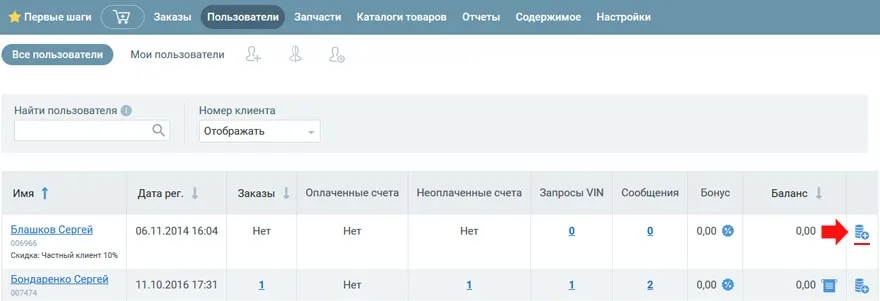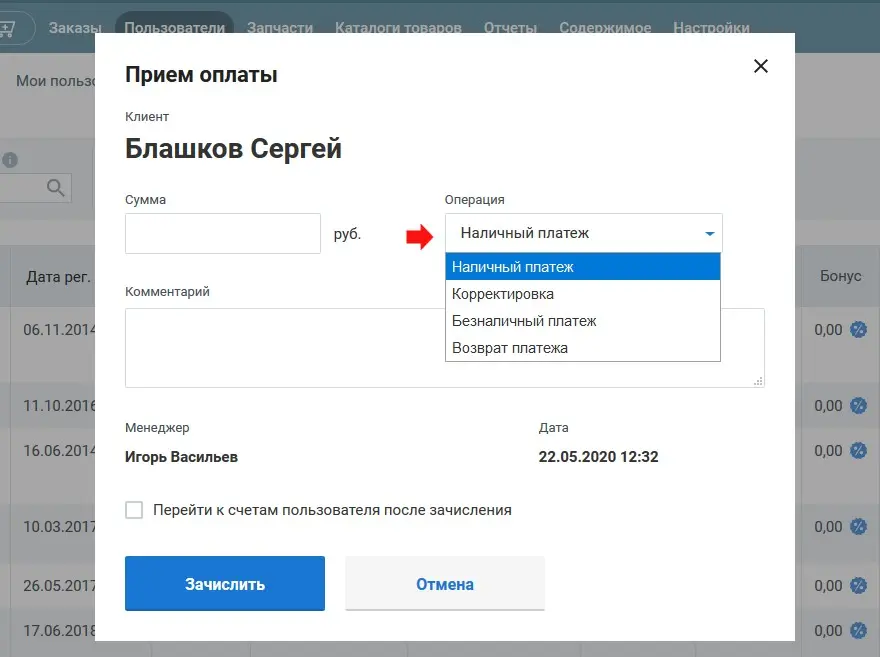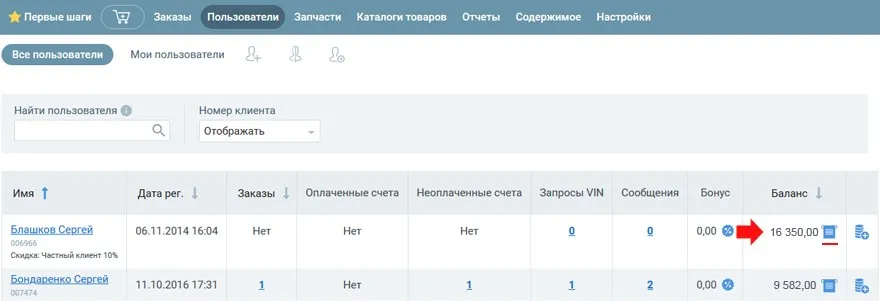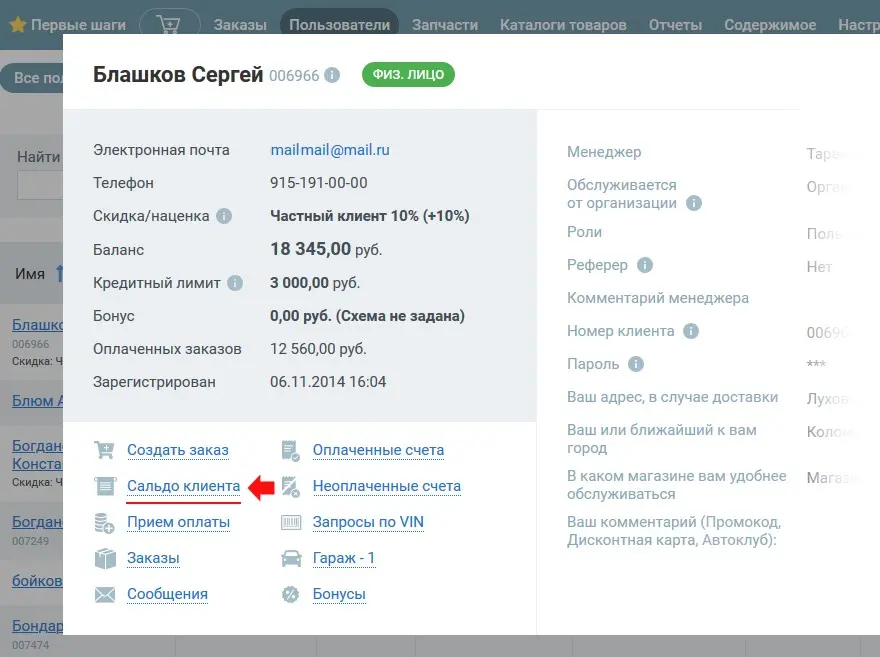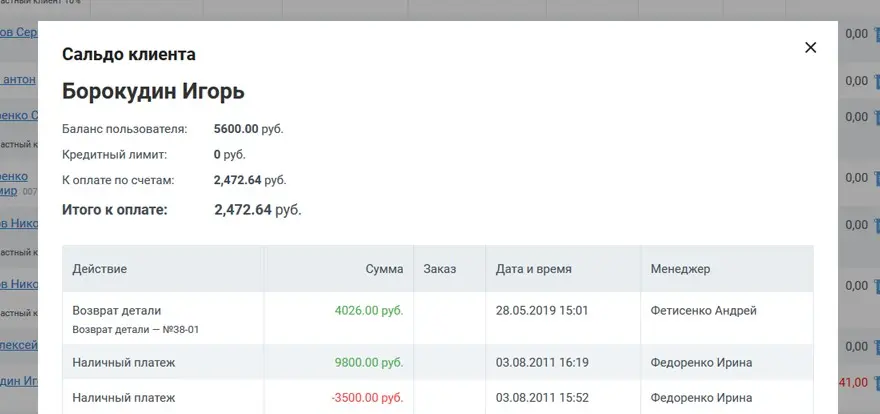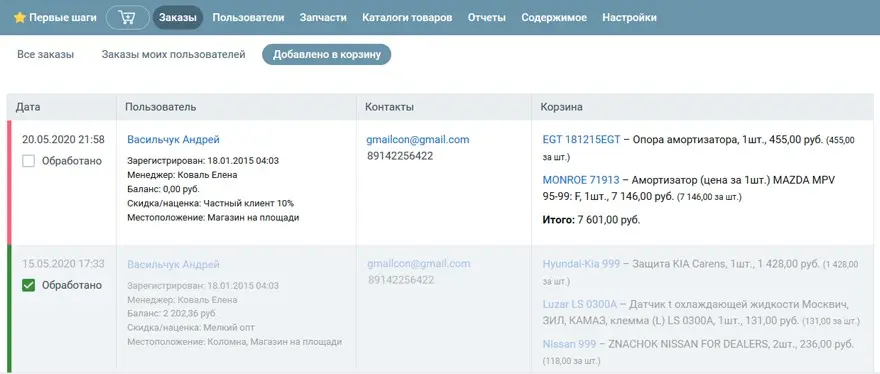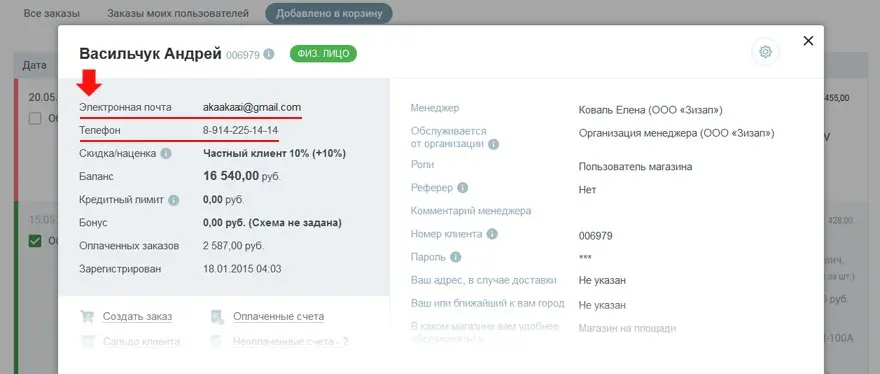Работа с заказами
Все заказы, сделанные самостоятельно покупателями или добавленные менеджерами, поступают в одноименный раздел административной части интернет-магазина.
Интерфейс таблицы заказов
Интерфейс таблицы заказов выстроен таким образом, чтобы предоставлять максимум информации менеджеру интернет-магазина для последующей обработки поступающих заказов и отслеживания работы по уже поступившим.
Все детали заказа интуитивно понятны, однако отметим некоторые нюансы, которые наиболее важны при работе с заказами.
В столбце с номером заказа расположена метка, информирующая об оплате текущего заказа. При вводе денежных средств на баланс клиента и зачисления платежа по данному заказу. метка из статуса «не оплачен» переходит в статус «оплачен»:
При подключении какой-либо платежной системы, статус оплаты будет изменяться автоматически, после поступления денежных средств от клиента за заказы на счет выбранной клиентом системы оплаты.
В столбце «Запчасть» каждого заказа указывается, помимо наименования и сроков доставки товара, название прайс-листа или поставщика, со склада которого был сделан заказ. Кроме этого указывается себестоимость заказанного товара для данного интернет-магазина, которая отличается от отпускной цены заказа на величину установленной в настройках наценки.
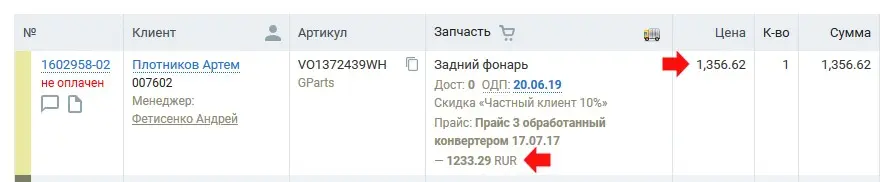
------------------------------------------------------------------------------------------------------------------------------------
Внимание: Заказы, произведенные покупателями со складов подключенных к интернет-магазину по API поставщиков, автоматически НЕ уходят в систему заказа данного поставщика. Это сделано намеренно, чтобы избежать возможных ошибок трансляции данных по количеству и стоимости товара со стороны поставщика. Однако, для ускорения отправки заказов поставщику для некоторых позиций (там, где это позволяет функционал АПИ поставщика) реализована функция «Быстрый заказ».
------------------------------------------------------------------------------------------------------------------------------------
Для скрытия данных о поставщиках и себестоимости товара, указанных в таблице заказов, в верхнем правом углу находится специальная иконка в виде грузового автомобиля, при нажатии на которую вы можете скрывать или отображать данные.
Это необходимо в случае, если клиент магазина находится непосредственно перед монитором менеджера и данная информация, по понятным причинам, не должна быть ему доступна.
По умолчанию данный инструмент не активизирован в интернет-магазине. Для активации необходимо в разделе «Пользователи» — «Права доступа» поставить галочку напротив «Отображать название прайсов и поставщиков» и нажать внизу «Сохранить».
Статусы заказа
Для максимальной информативности клиентов о работе по их заказам в системе представлен фильтр статусов заказов, который можно редактировать в зависимости от выбранной интернет-магазином регламентированной схемы взаимодействия со своими покупателями.
Редактирование статусов заказов доступно при нажатии на кнопку «Фильтр статусов» справа от поисковой формы:
Откроется выпадающее меню с установленными по умолчанию статусами выполнения заказов клиентов. Для редактирования статусов воспользуйтесь ссылкой «Настройка статусов»:
Убирая и добавляя галки на статусах в данном меню можно, например, скрывать уже выполненные или отмененные заказы из общей таблицы, чтобы они не мешали работе с текущими.
Смена статуса заказа производится путем нажатия на текущий статус и выбор из выпадающего меню необходимого в данный момент.
Для того, чтобы единовременно сменить статусы N заказам, отметьте их галочкой в таблице заказов, при этом в нижней части интерфейса появится инструмент для смены статусов. Дальнейшие действия интуитивно понятны в интерфейсе.
При изменении статуса заказа (клик на названии статуса) можно сделать комментарий к этому действию. Комментарий будет виден как менеджеру на данной странице, так и клиенту на его странице заказов.
Мониторинг просроченных заказов
Вы можете отсортировать заказы, выбрав для просмотра только те, в отношении которых ОДП (Ожидаемый срок поставки) уже завершился. Это позволяет оперативно реагировать на задержку заказов и своевременно уведомить клиентов об изменении сроков поставки.
Контроль за оплатой и баланс клиента
При оплате клиента наличными или через банк, по сформированному в базе счету, в интернет-магазинах ZapTrade предусмотрена система контроля за финансами операциями клиента и его балансом.
Для зачисления или снятия денежных средств с баланса клиента, необходимо в разделе «Пользователи« кликнуть на ярлычек в строке выбранного клиента:
Появится выпадающее меню В котором нужно выбрать вид проводимой денежной операции.
Действия с финансами клиента можно также произвести из карточки клиента:
Посмотреть текущее сальдо клиента можно также прямо из таблицы
или непосредственно из карточки клиента:
Таким образом, данный функционал позволит вам вести полный финансовый контроль за платежами клиентов по заказам.
Контроль за корзинами пользователей
Полезная возможность при работе с клиентами — контроль за корзинами зарегистрировавшихся пользователей, которые добавили товар в корзину, но не сделали заказ в магазине.
Менеджер или администратор интернет-магазина может открыть карточку пользователя в данном разделе и связаться с ним для выяснения причины сомнений в заказе товара, оставленного в корзине.